Debian搭建JSP环境,轻松实现动态网页内容
时间:2025-06-12 22:45:10 134浏览 收藏
想在Debian系统上轻松玩转JSP动态内容生成?这篇教程为你量身打造!本文将一步步指导你如何在Debian环境下搭建JSP运行环境,从安装Java运行环境(推荐OpenJDK),到配置Servlet容器Apache Tomcat,再到创建并部署你的第一个JSP测试页面,让你快速掌握JSP开发技能。即使是新手也能轻松上手,告别繁琐配置,快速实现动态网页内容展示。更有Web应用部署与Tomcat监控管理技巧分享,助你构建更强大的JSP应用!立即学习,开启你的Debian JSP开发之旅!
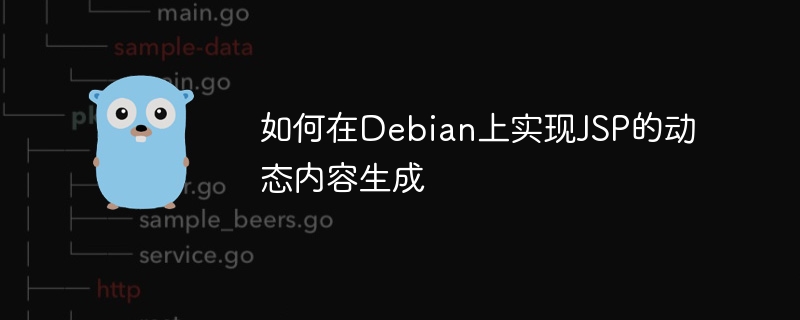
在Debian操作系统中实现JSP(JavaServer Pages)的动态页面内容生成,可以按照以下步骤进行操作:
1. 安装Java运行环境
首先,确保你的系统已经安装了Java运行时或开发工具包。推荐使用OpenJDK,可以通过以下命令安装:
<code>sudo apt update sudo apt install openjdk-11-jdk</code>
2. 安装Servlet容器和JSP支持组件
在Linux Debian系统中,通常使用Apache Tomcat作为支持Servlet和JSP的容器。下面是安装Tomcat的具体方法:
下载Tomcat软件包
前往Tomcat官网下载对应版本的Tomcat。例如Tomcat 9:
<code>wget https://archive.apache.org/dist/tomcat/tomcat-9/v9.0.56/bin/apache-tomcat-9.0.56.tar.gz</code>
解压文件到指定路径
将下载好的压缩包解压至你希望存放的目录:
<code>sudo tar xvf apache-tomcat-9.0.56.tar.gz -C /opt</code>
设置软链接
为了简化后续管理,建议创建一个指向Tomcat安装目录的快捷方式:
<code>sudo ln -s /opt/apache-tomcat-9.0.56 /opt/tomcat</code>
启动服务
进入Tomcat的bin子目录并执行启动脚本:
<code>cd /opt/tomcat/bin ./startup.sh</code>
默认情况下,服务会监听在 http://localhost:8080。
3. 调整Tomcat配置
确认Tomcat的配置文件允许处理JSP请求。一般而言,默认配置即可满足需求,但你可以检查web.xml文件以保证设置正确。
4. 创建JSP测试文件
在Tomcat的Web应用根目录下新建一个JSP文档。比如,在webapps/ROOT目录中创建index.jsp文件:
<code>cd /opt/tomcat/webapps/ROOT sudo nano index.jsp</code>
在该文件中输入如下代码:
<code>
<title>Hello JSP</title><h1>Hello, World!</h1>
</code>5. 浏览JSP页面
打开浏览器访问 http://localhost:8080/index.jsp,你应该能看到输出的动态内容。
6. 部署Web应用
对于更复杂的应用程序,可以将其打包为WAR格式,并部署到Tomcat服务器上。只需将WAR文件复制到webapps目录,服务器便会自动完成解压与部署:
<code>sudo cp /path/to/your-application.war /opt/tomcat/webapps/</code>
7. 系统监控与管理
通过Tomcat提供的管理界面可对已部署的应用进行监控和维护。访问地址为:http://localhost:8080/manager/html,然后使用管理员账号登录即可操作。
按照上述步骤,你就可以在Debian系统上顺利运行基于JSP的动态网页内容。
今天带大家了解了的相关知识,希望对你有所帮助;关于Golang的技术知识我们会一点点深入介绍,欢迎大家关注golang学习网公众号,一起学习编程~
-
505 收藏
-
503 收藏
-
502 收藏
-
502 收藏
-
502 收藏
-
260 收藏
-
215 收藏
-
159 收藏
-
141 收藏
-
160 收藏
-
153 收藏
-
139 收藏
-
231 收藏
-
293 收藏
-
175 收藏
-
329 收藏
-
166 收藏
-

- 前端进阶之JavaScript设计模式
- 设计模式是开发人员在软件开发过程中面临一般问题时的解决方案,代表了最佳的实践。本课程的主打内容包括JS常见设计模式以及具体应用场景,打造一站式知识长龙服务,适合有JS基础的同学学习。
- 立即学习 543次学习
-

- GO语言核心编程课程
- 本课程采用真实案例,全面具体可落地,从理论到实践,一步一步将GO核心编程技术、编程思想、底层实现融会贯通,使学习者贴近时代脉搏,做IT互联网时代的弄潮儿。
- 立即学习 516次学习
-

- 简单聊聊mysql8与网络通信
- 如有问题加微信:Le-studyg;在课程中,我们将首先介绍MySQL8的新特性,包括性能优化、安全增强、新数据类型等,帮助学生快速熟悉MySQL8的最新功能。接着,我们将深入解析MySQL的网络通信机制,包括协议、连接管理、数据传输等,让
- 立即学习 500次学习
-

- JavaScript正则表达式基础与实战
- 在任何一门编程语言中,正则表达式,都是一项重要的知识,它提供了高效的字符串匹配与捕获机制,可以极大的简化程序设计。
- 立即学习 487次学习
-

- 从零制作响应式网站—Grid布局
- 本系列教程将展示从零制作一个假想的网络科技公司官网,分为导航,轮播,关于我们,成功案例,服务流程,团队介绍,数据部分,公司动态,底部信息等内容区块。网站整体采用CSSGrid布局,支持响应式,有流畅过渡和展现动画。
- 立即学习 485次学习
